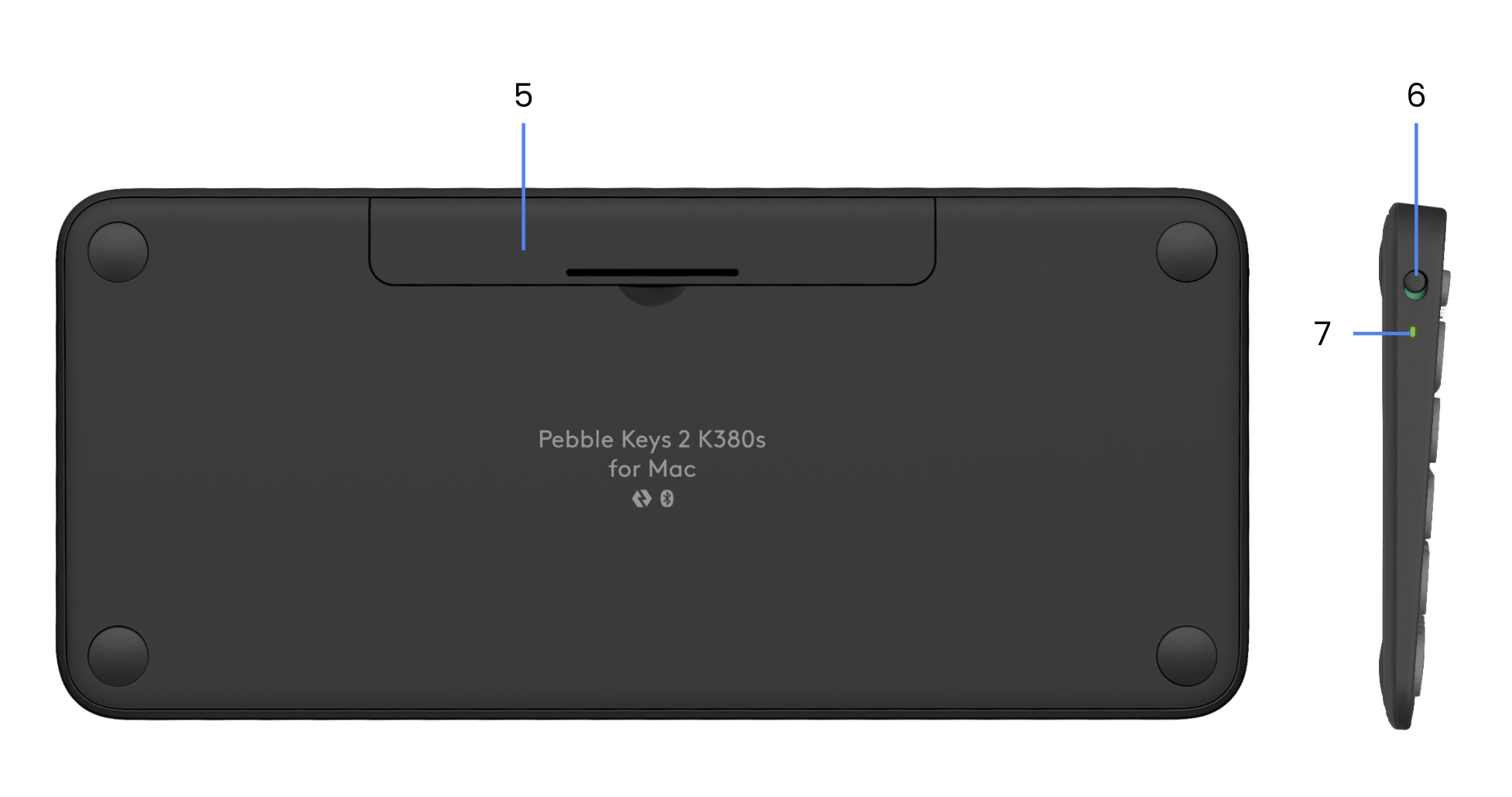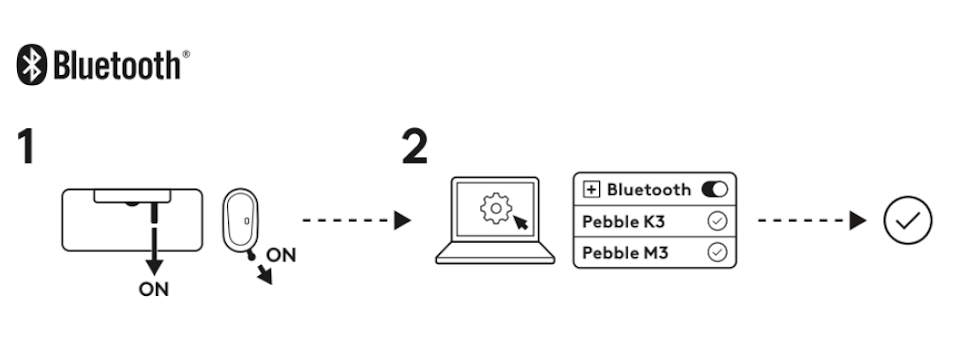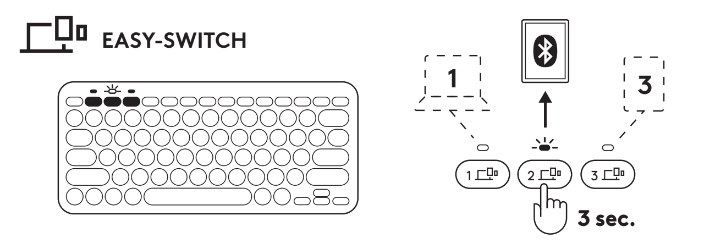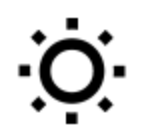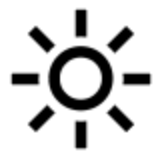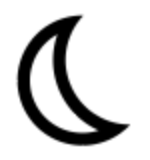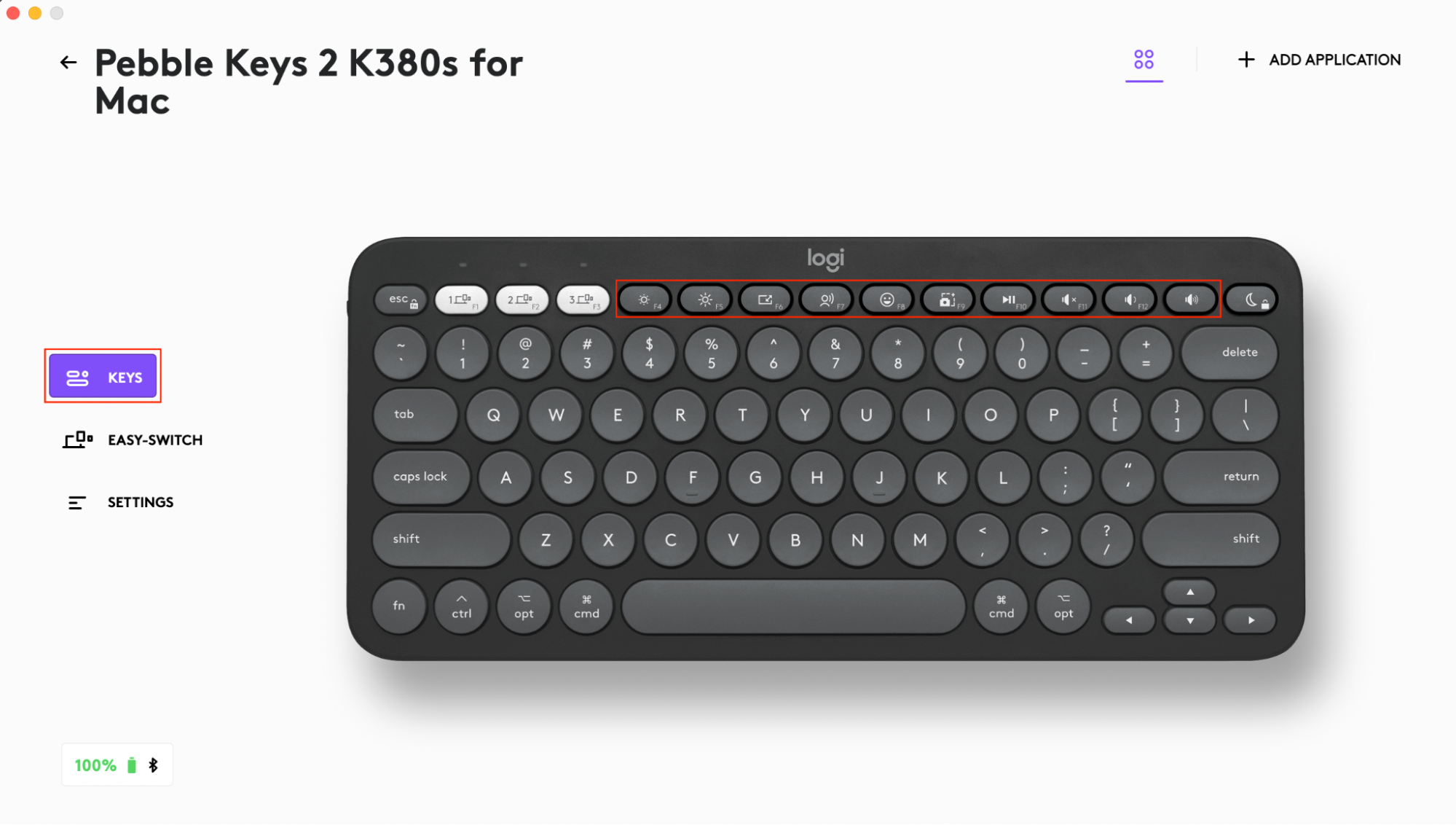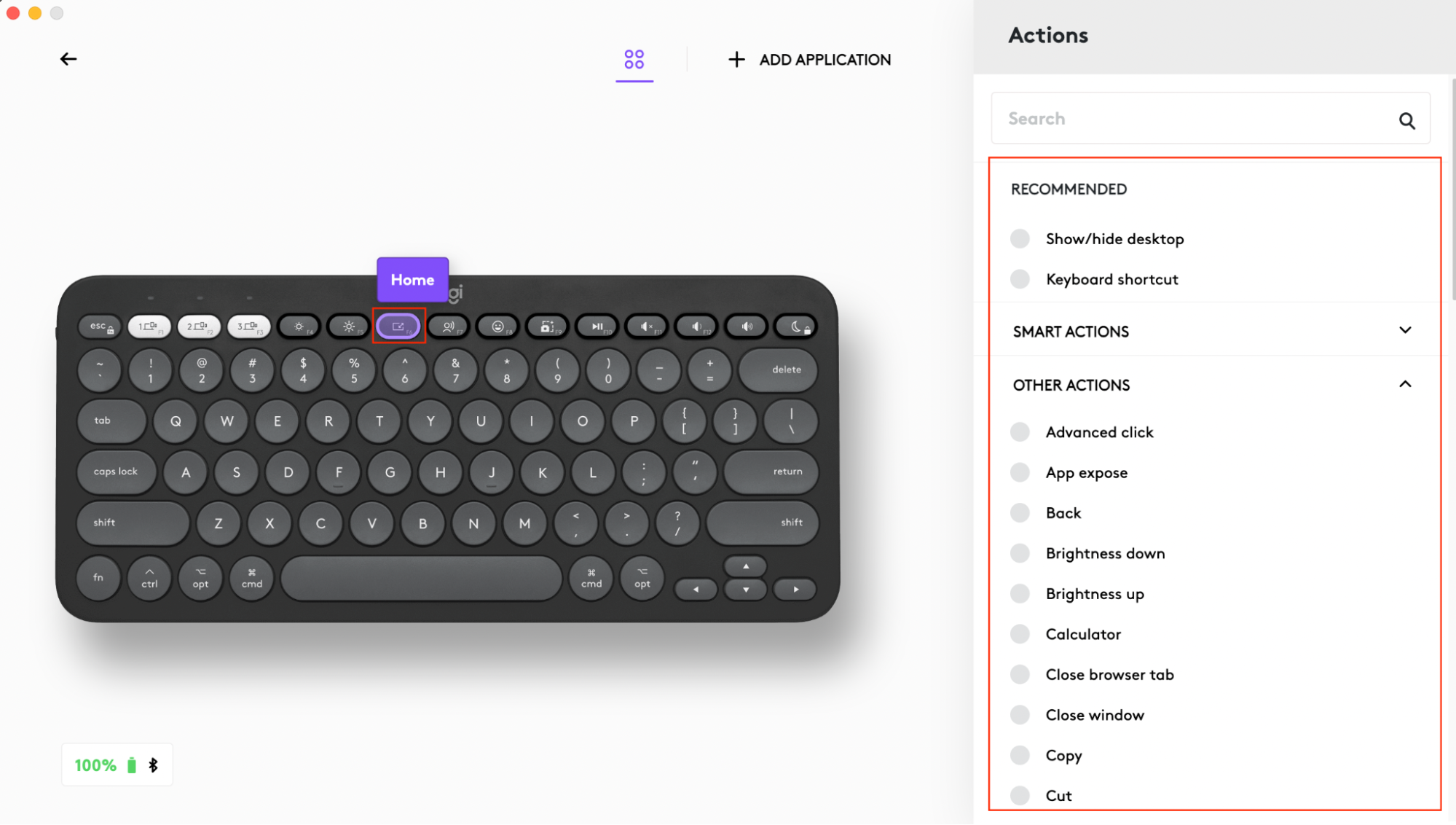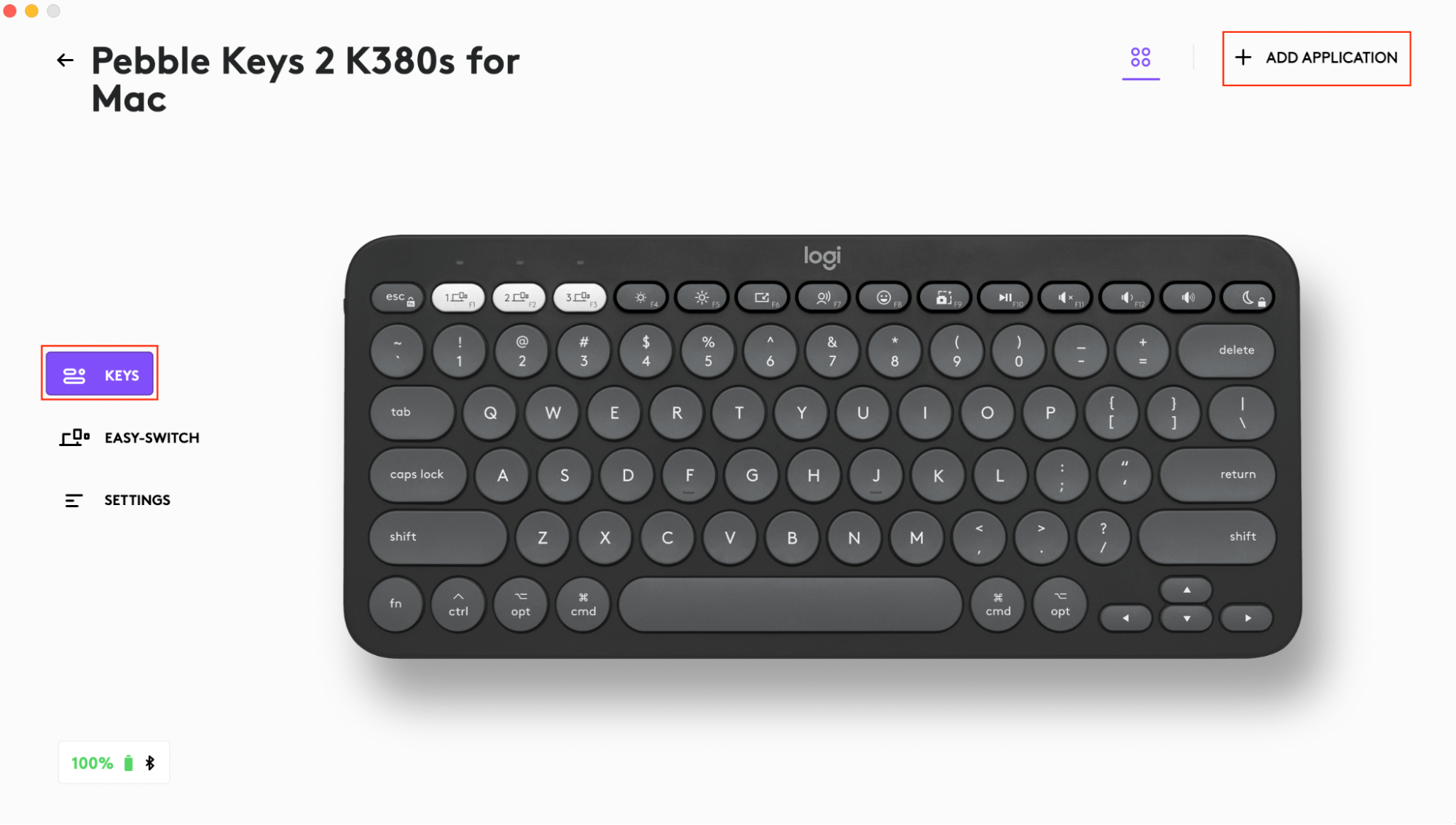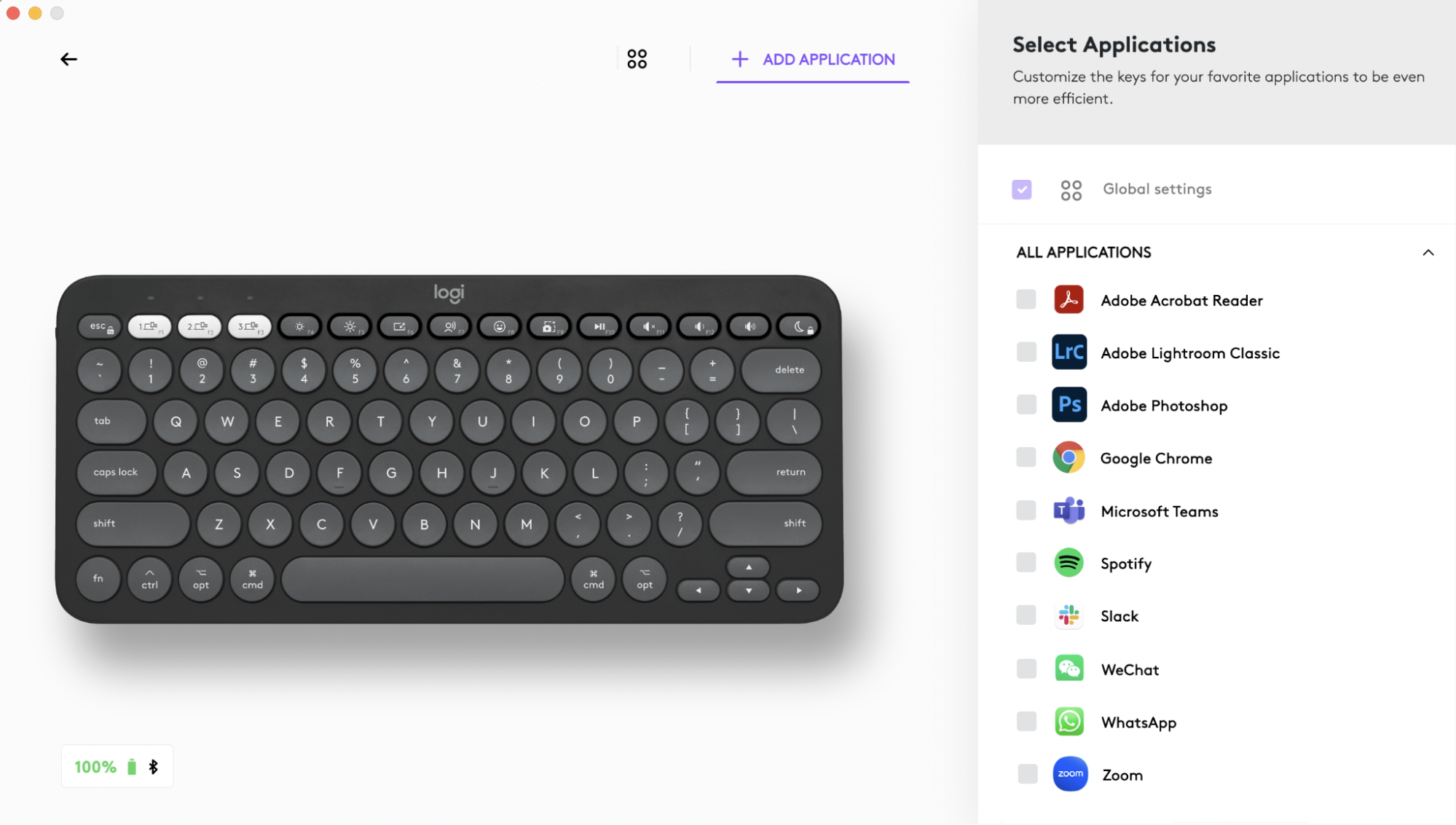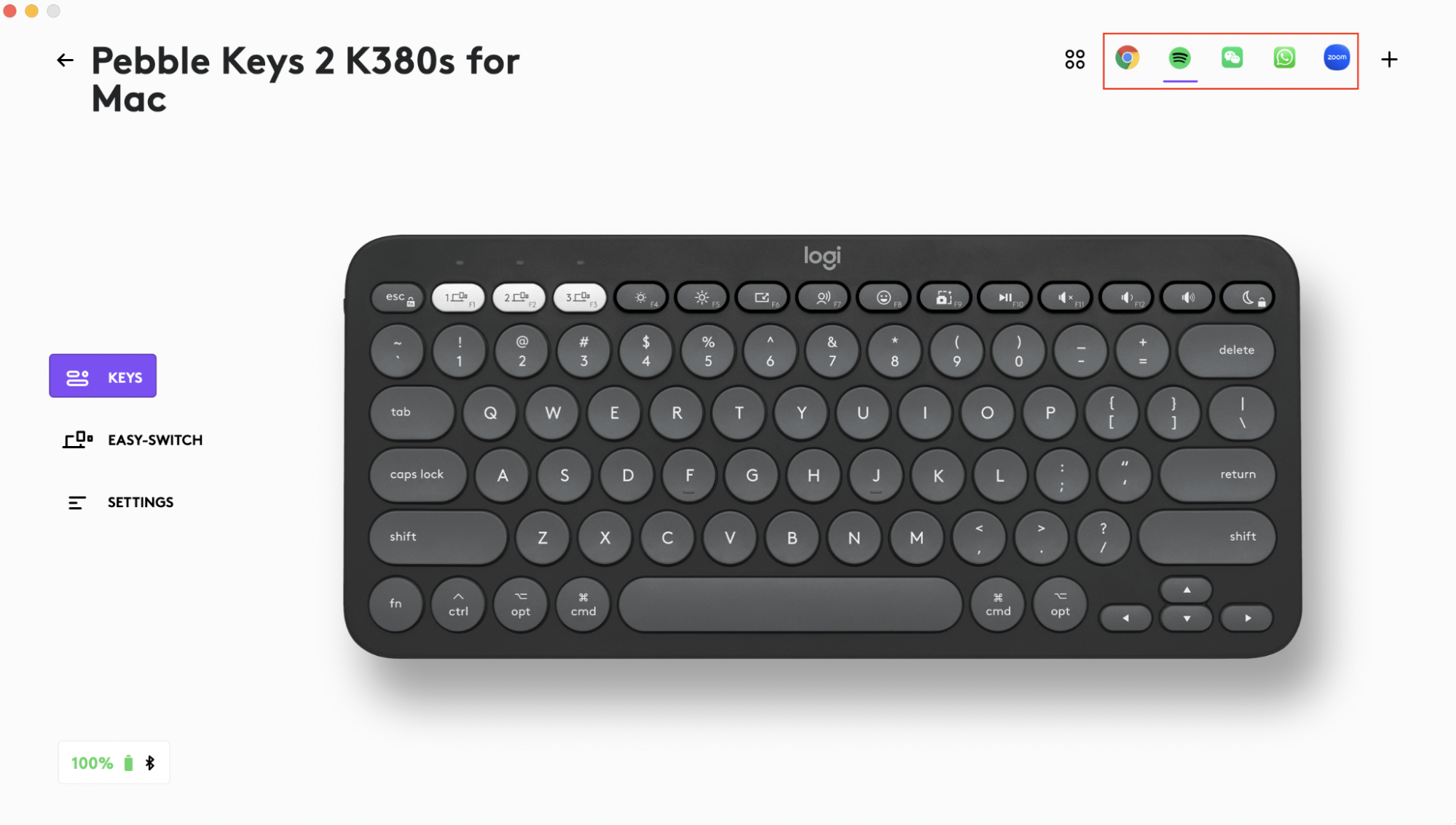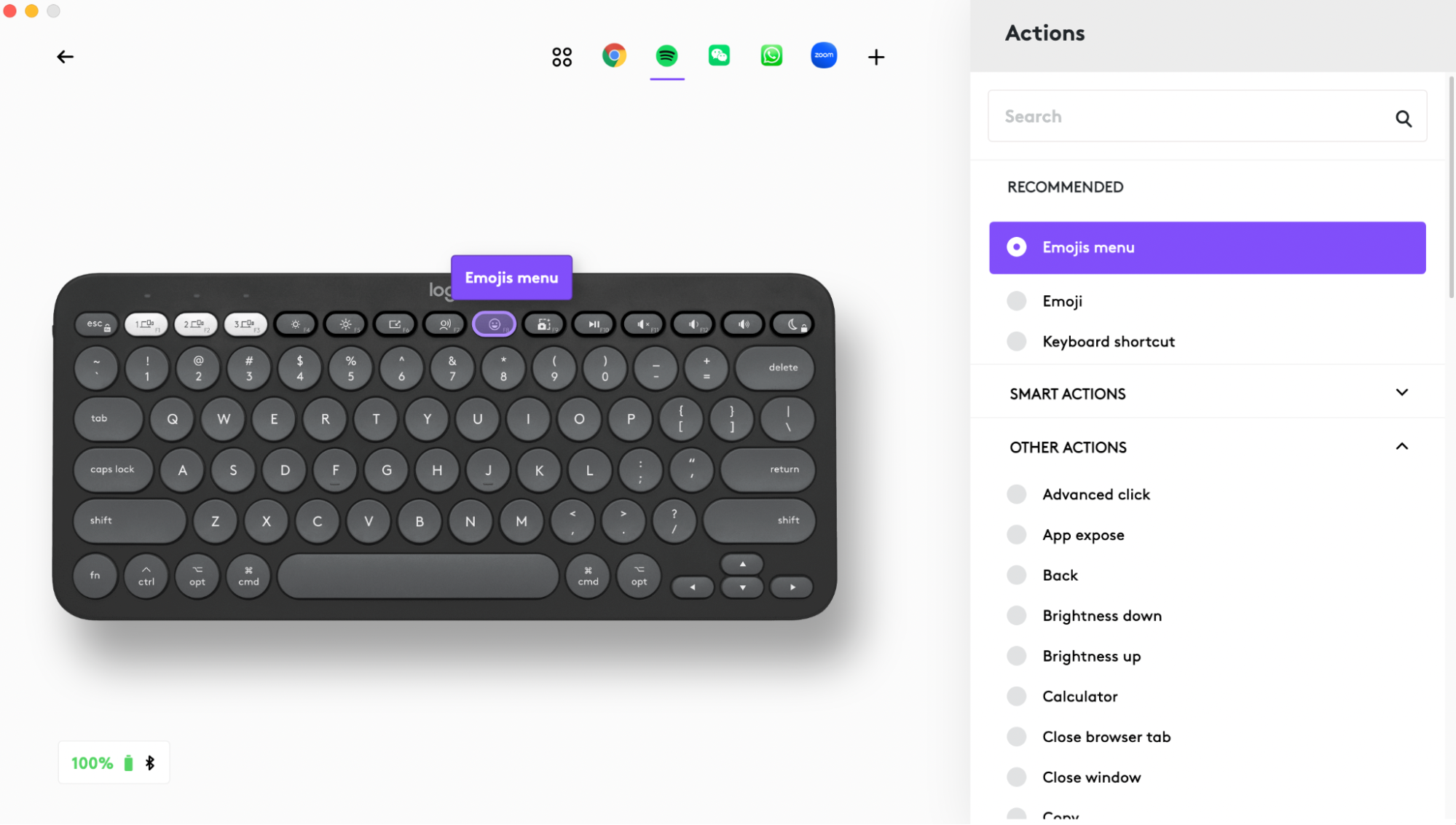Pebble 2 Combo |
Uw apparaat verbinden |
|
Logi Options+
Pebble Keys 2 K380s in een oogopslag
1 - Led voor verbindingsstatus
2 - Easy-Switch-/verbindingsknop
3 - 10 aanpasbare toetsen: Sneltoetsen en mediatoetsen
4 - Mac-specifieke modificaties
5 - Batterijcompartiment
6 - Aan-uitknop
7 - Batterijstatuslampje
Overzicht van Pebble Mouse 2 M350s

1 - Scrollwiel/Aanpasbare middenklik
2 - Vakje voor batterij (en ontvanger)
3 - Aan/uit-schakelaar
4 - Leds voor verbindingsstatus
5 - Easy-Switch-/verbindingsknop
6 - Uiterst nauwkeurige sensor
Verbind uw producten met uw apparaat
U kunt de producten koppelen via een Bluetooth® Low Energy-verbinding.
- Verwijder het lipje van het toetsenbord en de muis. Hij wordt automatisch ingeschakeld. Kanaal 1 is klaar om te koppelen.
- Open de Bluetooth-voorkeuren op het apparaat. (Klik hier voor meer informatie over hoe u dit op de computer doet). Voeg een nieuw randapparaat toe door het toetsenbord en de muis in uw lijst met apparaten te selecteren (zorg dat u hetzelfde modelnummer selecteert dat onder uw toetsenbord is gegraveerd) en uw toetsenbord is klaar voor gebruik.
- Als u problemen ondervindt met Bluetooth, klik dan hier voor het oplossen van problemen met Bluetooth.
Uw toetsenbord en muis kunnen aan maximaal drie verschillende apparaten worden gekoppeld en u kunt de Easy-Switch-knop gebruiken om tussen deze apparaten te schakelen.
Extra apparaten aan de muis koppelen:
- Selecteer het gewenste kanaal en houd de Easy-Switch-knop drie seconden ingedrukt. Hierdoor wordt het toetsenbord in de vindmodus gezet zodat het door uw computer kan worden gezien. De led begint snel te knipperen.
- Open de Bluetooth-instellingen op uw computer om de koppeling te voltooien. Meer informatie vindt u hier.
- Eenmaal gekoppeld, kunt u met een korte druk op de Easy-Switch-knop tussen uw apparaten schakelen.
Extra apparaten aan de muis koppelen: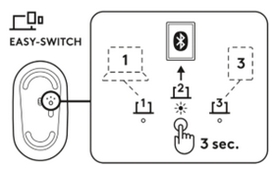
- Selecteer het gewenste kanaal en houd de Easy-Switch-knop drie seconden ingedrukt. Hierdoor wordt de muis in de vindmodus gezet, zodat deze door de computer kan worden herkend. De led begint snel te knipperen.
- Open de Bluetooth-instellingen op de computer om het koppelen te voltooien. Hier vindt u meer informatie.
- Eenmaal gekoppeld, kunt u met een korte druk op de Easy-Switch-knop tussen uw apparaten schakelen.
Een apparaat opnieuw koppelen
Als de verbinding tussen een apparaat en het toetsenbord wordt verbroken, kunt u het apparaat eenvoudig opnieuw aan het toetsenbord koppelen. Zo werkt het:
Op het toetsenbord
-
Houd de Easy-Switch-knop ingedrukt tot het statuslampje snel begint te knipperen.
Het toetsenbord is de volgende drie minuten in koppelingsmodus.
Op het apparaat
- Ga naar Bluetooth-instellingen op uw apparaat en selecteer Pebble K380s/Pebble K3 wanneer dit wordt weergegeven in de lijst met beschikbare Bluetooth-apparaten.
- Volg de instructies op het scherm om de koppeling te voltooien.
- Na het koppelen stopt de status-led op het toetsenbord met knipperen en blijft deze 10 seconden branden.
Op de muis
- Houd de Easy-Switch-knop ingedrukt tot het statuslampje snel begint te knipperen.
De muis bevindt zich nu drie minuten in de koppelingsmodus.
Op het apparaat
- Ga naar Bluetooth-instellingen op je apparaat en selecteer Pebble M350s/Pebble M3 wanneer dit wordt weergegeven in de lijst met beschikbare Bluetooth-apparaten.
- Volg de instructies op het scherm om de koppeling te voltooien.
- Na het koppelen stopt de status-led op de muis met knipperen en blijft deze 10 seconden branden.
LOGI OPTIONS+ INSTALLEREN
Download Logi Options+ om alle mogelijkheden van dit toetsenbord en deze muis te gebruiken. Naast het optimaliseren van de Pebble Keys 2 K380s en Pebble Mouse 2 K350s voor uw besturingssysteem, kunt u met Logi Options+ ze aanpassen aan uw behoeften en persoonlijke stijl: snelkoppelingen maken, toetsfuncties opnieuw toewijzen, batterijwaarschuwingen weergeven en nog veel meer. Om te downloaden en voor meer informatie kunt u hier terecht.
Klik hier voor de lijst met ondersteunde OS-versies voor Logi Options+.
Download de Logi Options+-app en voer deze uit. Klik hier om de software te downloaden.
r verschijnt een installatievenster op uw scherm. Klik op Options+ installeren
- Zodra Logitech Options+ is geïnstalleerd, wordt een venster geopend en ziet u een afbeelding van uw muis. Klik erop.
- U wordt doorgestuurd naar een snel introductieproces dat laat zien hoe u uw toetsenbord kunt aanpassen. We raden u ten zeerste aan om dit niet over te slaan.
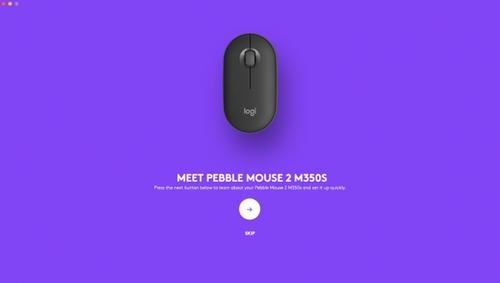
FUNCTIES
Ontdek de geavanceerde functies van uw nieuwe toetsenbord:
- 10 aanpasbare toetsen: Sneltoetsen en mediatoetsen
- De 10 toetsen aanpassen
- App-specifieke instellingen
- Snelkoppelingen
- Functietoetsen in plaats van sneltoetsen
- OS-adaptive toetsenbord
10 aanpasbare toetsen: Sneltoetsen en mediatoetsen
*Vereist installatie van Logi Options+
De 10 toetsen aanpassen
- Selecteer in Logi Options+ de Pebble Keys 2 K380s voor Mac en ga naar het menu met toetsenbordinstellingen.
- Klik op 'TOETSEN' en selecteer vervolgens op de 'sneltoetsen' de snelkoppeling die u wilt aanpassen (bijv. zoeken).
- Scrol door de aanbeveling, slimme acties en andere acties en selecteer uw favoriet.
App-specifieke instellingen
Nadat u de Logi Options+-app heeft geïnstalleerd, kunt u vooraf gedefinieerde app-specifieke instellingen hebben die het gedrag van de toetsen aanpassen aan de geselecteerde toepassingen.
De 10 sneltoetsen kunnen worden aangepast om verschillende functies voor verschillende toepassingen uit te voeren.
U kunt functies toewijzen aan apps zoals Chrome, Spotify, Wechat, WhatsApp, Zoom, enz.
- Selecteer in Logi Options+ de Pebble Keys 2 K380s voor Mac en ga naar het menu met toetsenbordinstellingen.
- Klik op 'TOETSEN' en vervolgens op 'TOEPASSING TOEVOEGEN' en voeg uw favoriete apps toe (bijv. Chrome, Spotify, Wechat, WhatsApp, Zoom, enz.)
- Selecteer de toepassing (bijv. Spotify), selecteer de sneltoetsen (bijv. Vorige) die u specifiek wilt aanpassen en wijs de gewenste sneltoets toe.
Snelkoppelingen
Als u een sneltoets wilt gebruiken, houdt u de fn-toets (functie) ingedrukt terwijl u op de toets drukt die met een actie is gekoppeld.
|
Toetsen |
macOS Big Sur macOS Monterey macOS Ventura |
iPadOS 14+ iOS 14+ |
Windows 10 Windows 11 |
Android |
Chrome OS |
| Fn + Pijl-links | Home (scrollen naar het begin van een document) | Doet niets | Startpagina (bij tekstbewerking) | Startpagina (bij tekstbewerking) | Startpagina (bij tekstbewerking) |
| Fn + Pijl-rechts | Einde (bij tekstbewerking) | Doet niets | Einde (bij tekstbewerking) | Einde (bij tekstbewerking) | Einde (bij tekstbewerking) |
| Fn + Pijl-omhoog | Page Up | Page Up | Page Up | Page Up | Page Up |
| Fn + Pijl-omlaag | Page Down | Page Down | Page Down | Page Down | Page Down |
F-rijtoetsen gebruiken als functietoetsen in plaats van media-/sneltoetsen
F-rijtoetsen gebruiken als functietoetsen in plaats van sneltoetsen
Optie 1. Fn Lock gebruiken
U kunt direct schakelen tussen mediatoetsen en F-toetsen door op FN + Escte drukken.
Optie 2. Logi Options+ gebruiken
In de Logi Options+-software kunt u kiezen of u de F-toetsen als standaard functietoetsen wilt gebruiken in 'INSTELLINGEN' zonder dat u de Fn-toets ingedrukt hoeft te houden.
OPMERKING: Standaard heeft het toetsenbord directe toegang tot mediatoetsen.
OS-adaptive toetsenbord
De Logitech Pebble Keys 2 K380s voor Mac bevat aanpasbare toetsen voor het besturingssysteem die verschillende functies hebben, afhankelijk van het besturingssysteem van het apparaat waarop u typt.
Wanneer verbonden via bluetooth, detecteert het toetsenbord automatisch het besturingssysteem op het momenteel geselecteerde apparaat en wijst het de toetsen opnieuw toe om functies en snelkoppelingen te bieden waar u ze verwacht.
Handmatige selectie
Als het toetsenbord is verbonden met de Logi Bolt-dongle of het besturingssysteem van een apparaat niet goed detecteert, kunt u het besturingssysteem handmatig selecteren door een functietoetscombinatie lang (3 seconden) in te drukken.
| Een besturingssysteem selecteren | Houd de toetsencombinatie 3 seconden ingedrukt |
| macOS | FN+O |
| iOS | FN+I |
| Windows/Android | FN+P |
| Chrome | FN+C |
Ontdek de geavanceerde functies van uw nieuwe muis:
- De middelste knop aanpassen
- App-specifieke instellingen
- Bewegingen toewijzen aan de middelste knop
- Het scrolwiel aanpassen
- Aanwijzersnelheid aanpassen
De middelste knop aanpassen
- Selecteer in Logi Options+ de Pebble Mouse 2 M350s en ga naar het menu Instellingen van de muis.
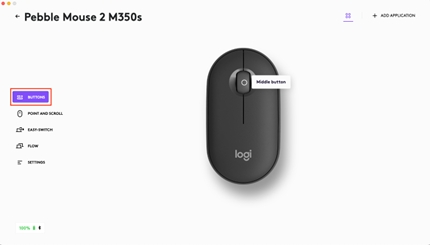
- Klik op KNOPPENen vervolgens op de middelste knop.
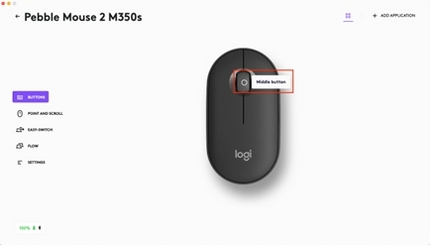
- Selecteer of voeg de toepassing toe waarop u de instellingen wilt toepassen en wijs de actie toe aan de knop
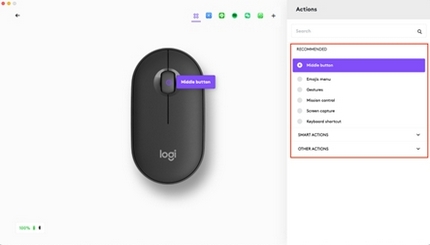
App-specifieke instellingen
Nadat u de Logi Options+-app heeft geïnstalleerd, kunt u vooraf gedefinieerde app-specifieke instellingen hebben die het gedrag van de middelste knop aanpassen aan de geselecteerde toepassingen.
De middelste muisknoppen kunnen worden aangepast om verschillende functies voor verschillende apps uit te voeren.
U kunt functies toewijzen aan apps zoals Chrome, Spotify, Wechat, WhatsApp, Zoom, enzovoort.
- Selecteer de toepassing (bijv. Spotify), selecteer de actie die u specifiek aan die app wilt toewijzen wanneer u op de middelste knop klikt.
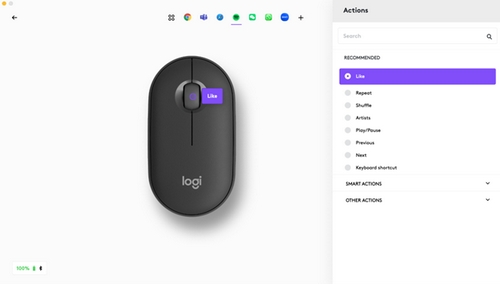
Bewegingen toewijzen aan de middelste knop
Wanneer u geavanceerde functionaliteit wilt, kunt u de bovenste knop van de muis als Bewegingsknop instellen. Hiermee maak je van de geselecteerde knop een krachtige, multifunctionele knop om bewegingen te gebruiken voor bureaubladnavigatie, appbeheer, pannen, zoomen en meer.
- Selecteer de knop op het tabblad Muis en klik op Bewegingsknop.
- Met de bewegingsknoppen kun je standaard tussen vensters en bureaubladen navigeren.
- Om de bewegingen uit te voeren, moet je de knop ingedrukt houden terwijl je de muis beweegt.
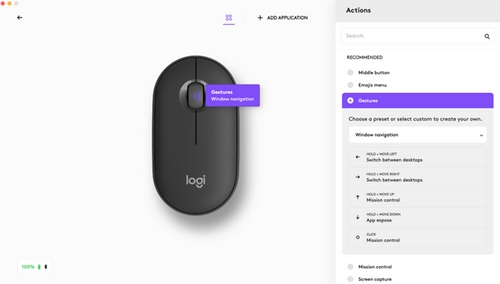
Het scrolwiel aanpassen
- Selecteer in Logi Options+ de Pebble Mouse 2 M350s en ga naar het menu met muisinstellingen.
- Klik op WIJZEN EN SCROLLENen vervolgens op het scrolwiel.
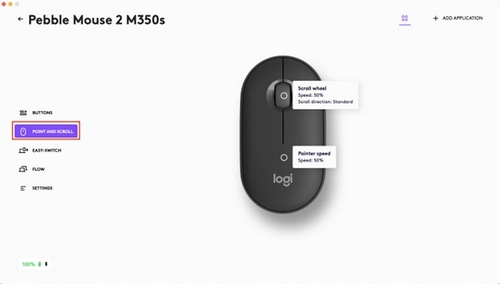
- Selecteer scrolsnelheid, natuurlijke of omgekeerde richting.
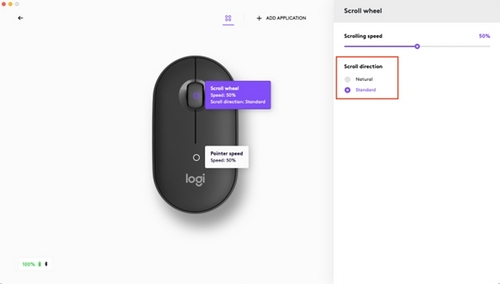
- U kunt ook vloeiend scrollen activeren (alleen Windows).
De aanwijzersnelheid aanpassen
- Selecteer in Logi Options+ de Pebble Mouse 2 M350s en ga naar het menu Instellingen van de muis.
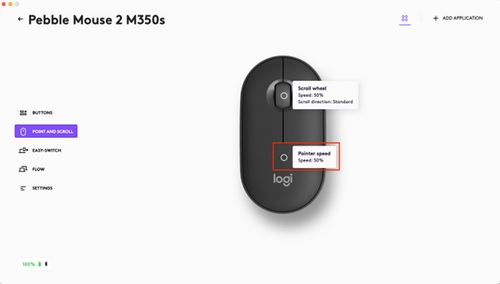
- Klik op WIJZEN EN SCROLLENen vervolgens op Aanwijzersnelheid.
Omschakelen tussen twee computers
U kunt op meerdere computers werken met Logi Flow.
Met Logitech Flow kunt u de Logitech-muiscursor gebruiken om van de ene computer naar de andere te gaan. Het Logitech-toetsenbord volgt de muis en wisselt tegelijkertijd van computer.
U kunt zelfs kopiëren en plakken tussen computers.
- Selecteer in Logi Options+ de Pebble Mouse 2 M350s en ga naar het Flow-menu van de muis.
Installeer hiervoor de Logi Options+ -app op beide computers en volg deze instructies.
Voor het downloaden van de Logi Options+ -app en meer informatie kunt u hier terecht.
ENERGIEBEHEER
- Batterijstatus controleren
- Levensduur en vervanging van batterijen
- Een nieuwe batterij installeren
Batterijstatus controleren
Installeer de Logi Options+-app om meldingen over de batterijstatus te ontvangen, waaronder waarschuwingen bij laag vermogen. Voor het downloaden van de Logi Options+ -app en meer informatie kunt u hier terecht.
Het statuslampje op de zijkant van het toetsenbord wordt rood om aan te geven dat het batterijvermogen laag is en de batterijen moeten worden vervangen.
Levensduur en vervanging van batterijen
Informatie over batterij:
Toetsenbord:
- Vereist 2 AAA-alkalinebatterijen
- Verwachte batterijlevensduur is 36 maanden
Muis:
- Vereist 1 AA-alkalinebatterij
- Verwachte batterijlevensduur is 24 maanden
Een nieuwe batterij installeren
Toetsenbord:
Maak het deksel van het batterijcompartiment los van de basis. Haal de oude batterijen eruit en plaats 2 nieuwe AAA-alkalinebatterijen. Zorg dat de batterijen in de goede richting liggen. Plaats vervolgens het deksel van het batterijcompartiment terug.
Muis:
Licht de bovenkant van de muis op. Haal de oude batterij eruit en plaats de nieuwe batterij. Zorg dat de batterij in de goede richting zit. Plaats vervolgens de bovenkant terug.

Compatibiliteit
APPARATEN VOOR DRAADLOZE BLUETOOTH-TECHNOLOGIE:
- macOS 11 of later
- iPadOS 14 of later
- iOS 14 of later
- Windows 10, 11 of hoger
- Android 9.0 of hoger
- Chrome OS
- Linux
Compatibel met Logi Bolt USB-ontvanger (niet inbegrepen bij de Pebble 2 Combo for Mac).
Belangrijke mededeling: De firmware-updatetool wordt niet meer ondersteund of onderhouden door Logitech. We raden u ten zeerste aan om Logi Options+ te gebruiken voor ondersteunde Logitech-apparaten. We zijn er om u te helpen tijdens deze overgang.
Belangrijke mededeling: De Logitech Preference Manager wordt niet meer ondersteund of onderhouden door Logitech. We raden u ten zeerste aan om Logi Options+ te gebruiken voor ondersteunde Logitech-apparaten. We zijn er om u te helpen tijdens deze overgang.
Belangrijke mededeling: Het Logitech Control Center wordt niet meer ondersteund of onderhouden door Logitech. We raden u ten zeerste aan om Logi Options+ te gebruiken voor ondersteunde Logitech-apparaten. We zijn er om u te helpen tijdens deze overgang.
Belangrijke mededeling: Het Logitech-verbindingshulpprogramma wordt niet meer ondersteund of onderhouden door Logitech. We raden u ten zeerste aan om Logi Options+ te gebruiken voor ondersteunde Logitech-apparaten. We zijn er om u te helpen tijdens deze overgang.
Belangrijke mededeling: De Unifying-software wordt niet meer ondersteund of onderhouden door Logitech. We raden u ten zeerste aan om Logi Options+ te gebruiken voor ondersteunde Logitech-apparaten. We zijn er om u te helpen tijdens deze overgang.
Belangrijke mededeling: De SetPoint-software wordt niet meer ondersteund of onderhouden door Logitech. We raden u ten zeerste aan om Logi Options+ te gebruiken voor ondersteunde Logitech-apparaten. We zijn er om u te helpen tijdens deze overgang.
Veelgestelde vragen
Er zijn geen producten beschikbaar voor deze sectie